Bestellung anlegen
Auf Bestellen gibt es noch eine zweite Möglichkeit Bestellungen anzulegen:
Im nächsten Schirm kann man nun ein Lager auswählen, wo man hinbestellen möchte
Unter "heute Bestellen" werden alle Lieferanten angezeigt, bei denen man noch heute eine Bestellung aufgeben muss - rechts wird dann noch die Uhrzeit angezeigt, bis wann man bei dem jeweiligen Lieferanten bestellen kann
Unter "weitere Lieferanten" werden alle Lieferanten angezeigt, bei denen man eine Bestellung aufgeben kann - rechts wird das Datum angezeigt, an welchem Tag man die nächste Bestellung aufgeben sollte
ACHTUNG: Uhrzeit und Datum wird nur angezeigt, wenn bei den Lieferanten ein Lieferrythmus hinterlegt ist! → Lieferrythmen
Im nächsten Schritt wählt man nun den jeweiligen Lieferanten aus, bei diesem man nun eine Bestellung anlegen möchte
Oberer Block:
| Feldname | Funktion | |
|---|---|---|
| Lieferant | Name des Lieferanten | |
| Bestellen bis | Info bis wann und in welchen Intervall bei dem Lieferanten bestellt wird | |
| Lieferung bis | Datum & Uhrzeit, wann die Bestellung geliefert wird | |
| Mindestbestellwert | Betrag um welchen mindestens bestellt werden muss | |
| Vergangene Bestellung | hier werden vergangene Bestellungen angezeigt - wenn bereits welche vorhanden sind | |
| Sonstige Lieferanteninfo | hier kann man noch eine Info für den Lieferranten eintragen (z.B. Lieferung bitte erst ab 10:00 Uhr) |
Unterer Block (Bestellzeile):
| Feldname | Funktion | |
|---|---|---|
| EAN | EAN-Code des Artikels | |
| Artikel | Name des Artikels | |
| Einheit | Einheit des Artikels | |
| Bestelleinheit | hier wird die Bestelleinheit gewartet (Lieferanten) | |
| Lagerstand | ||
| Mindestbestand | wie viel sollte immer vorhanden sein | |
| Bestelvorschlag | ||
| Bestellmenge | wie viel soll bestellt werden; WICHTIG: eingetragene Bestellmengen werden im Hintergrund gespeichert und können somit später wieder aufgerufen werden | |
| EK | wird automatisch vorgeschlagen - kann manuell verändert werden | |
| VK Netto/VK Brutto | voraussichtlicher Bestellwert wird errechnet |
Nun kann im unteren Feld noch ein Lager ausgewählt werden, wo die Bestellung eingebucht werden soll, ansonsten bleibt das Feld einfach leer. Danach klickt man noch auf Bestellen um die Bestellung abzuschließen.
In der Übersicht kann man nun alle Bestellungen sehen:


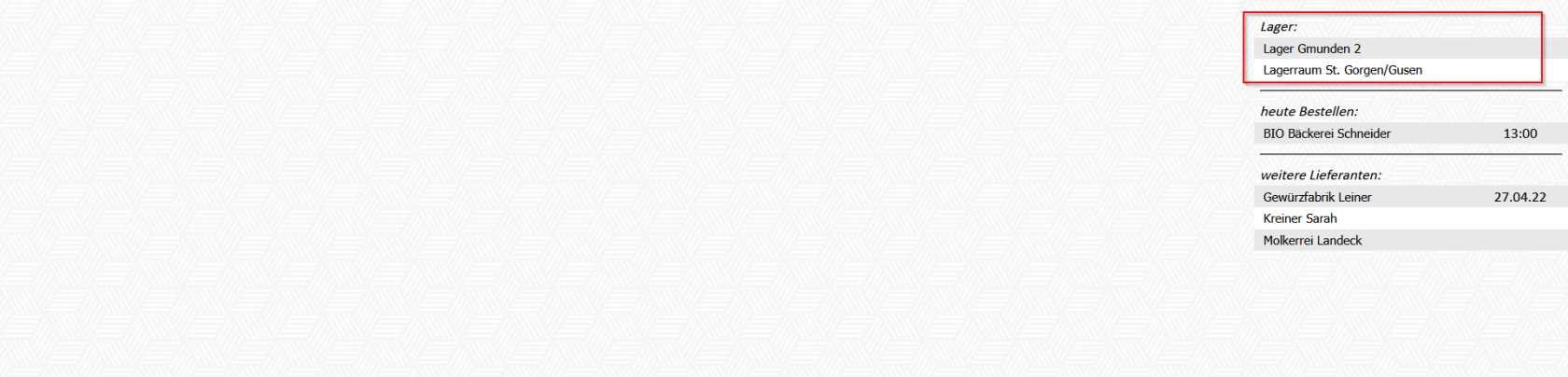
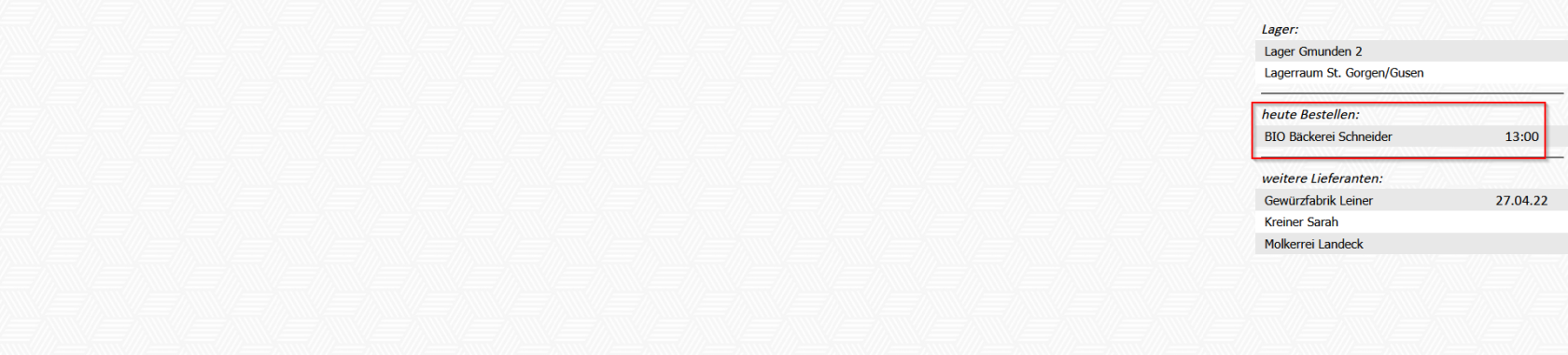
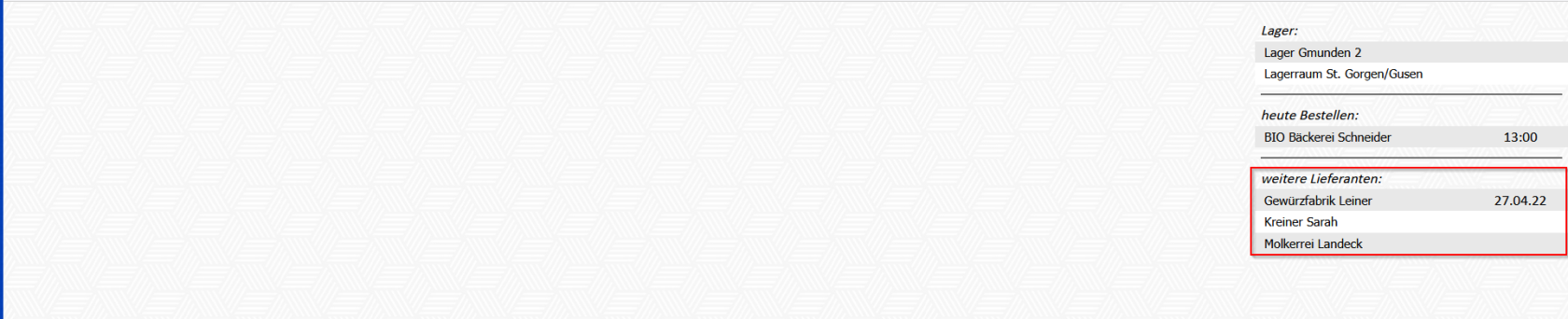
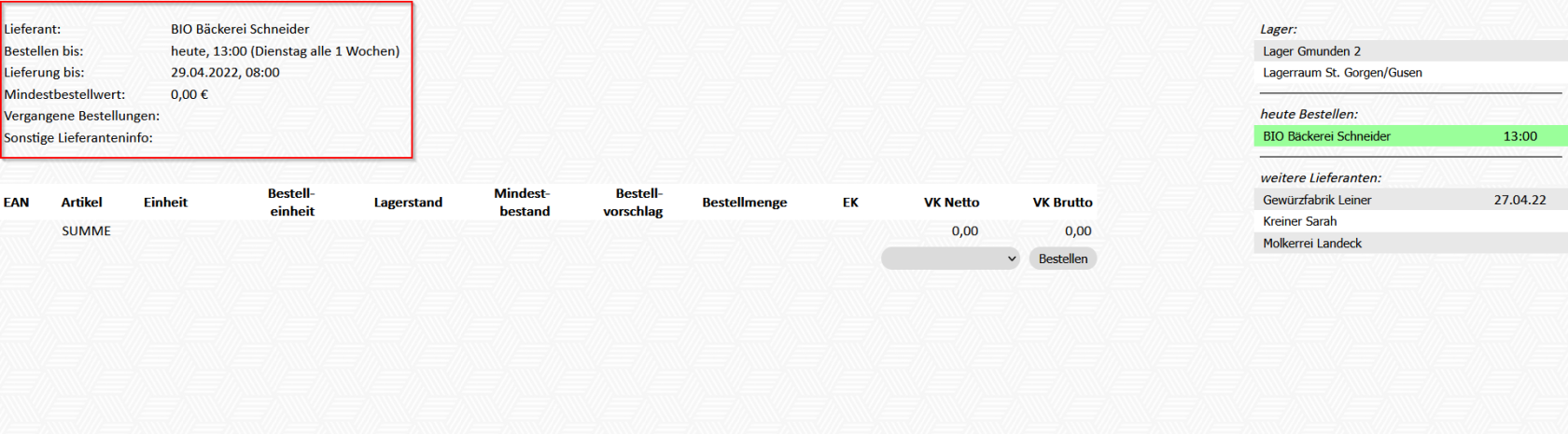
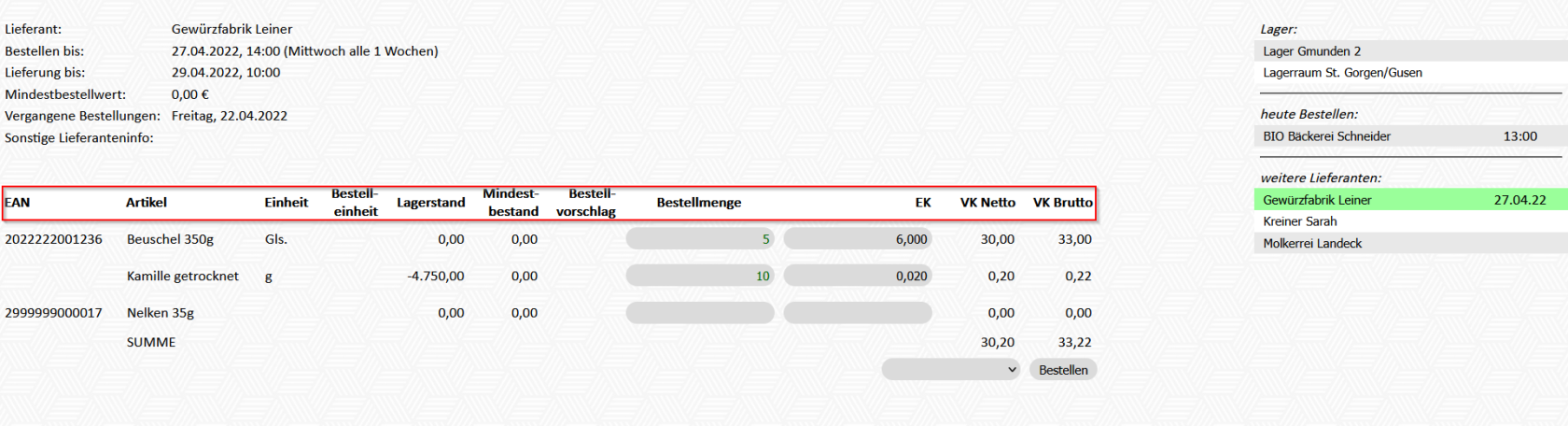
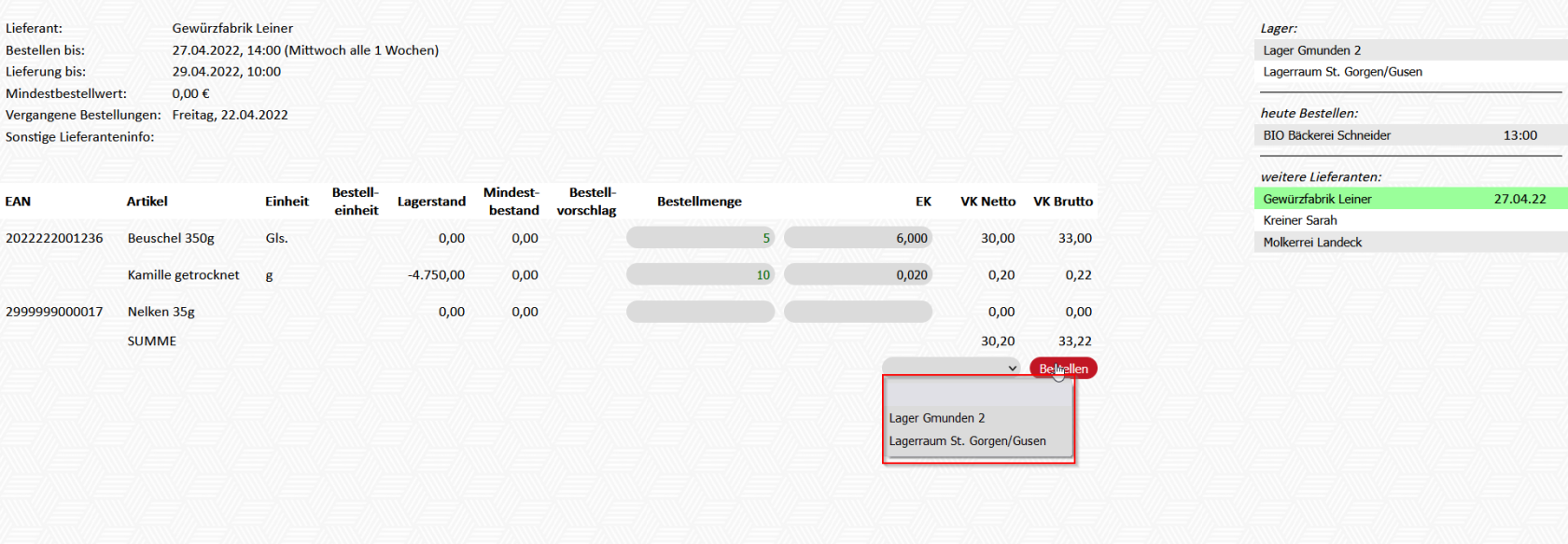
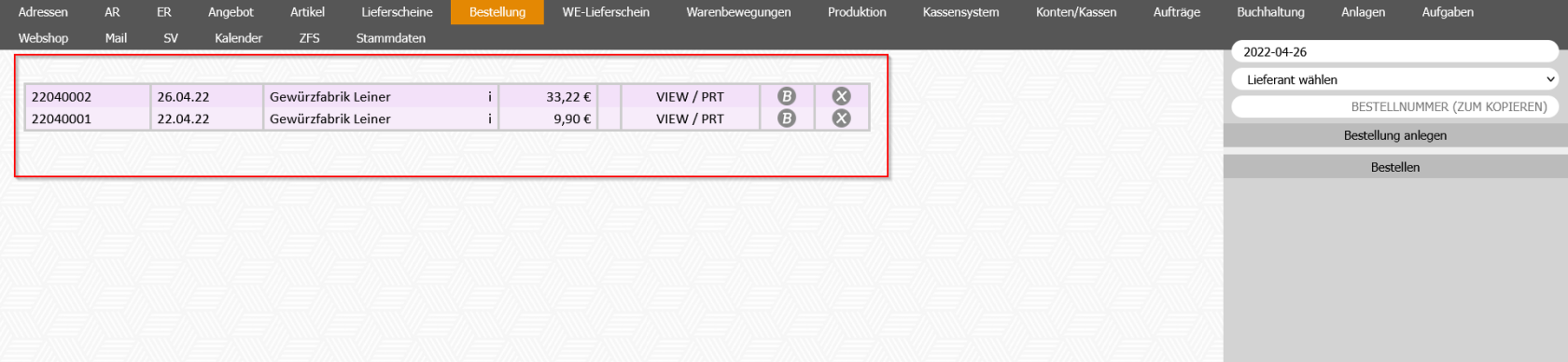
No Comments